最近街なかで電動キックボードを目にする機会が増えました。電動キックボードを利用すれば、買い物やちょっとした移動に活用できます。使うときは、住宅街やオフィスなどに設置されている「ポート」から好きなときにレンタルをするだけ。スマホ一台で気軽に利用できるので、一度使い方を覚えておくと移動がより快適になります。
この記事では、電動キックボードのシェアリングサービス「LUUP(ループ)」の使い方を解説。ユーザー登録してレンタル・返却するまでの手順や、実際に利用してみた感想もまとめています。
LUUP(ループ)とは?
LUUPは、株式会社Luupが提供する電動キックボードと電動アシスト自転車のシェアリングサービスです。
街中に「ポート」と呼ばれる電動キックボードや電動アシスト自転車のステーションを設置しており、ユーザーは自分の好きなタイミングでスマホから空いている車両をレンタルできます。また、借りた場所とは別のポートに返却することもできるため、買い物や観光などの移動手段として気軽に使えるはずです。
電動キックボードと電動アシスト自転車の2種類がレンタル可能
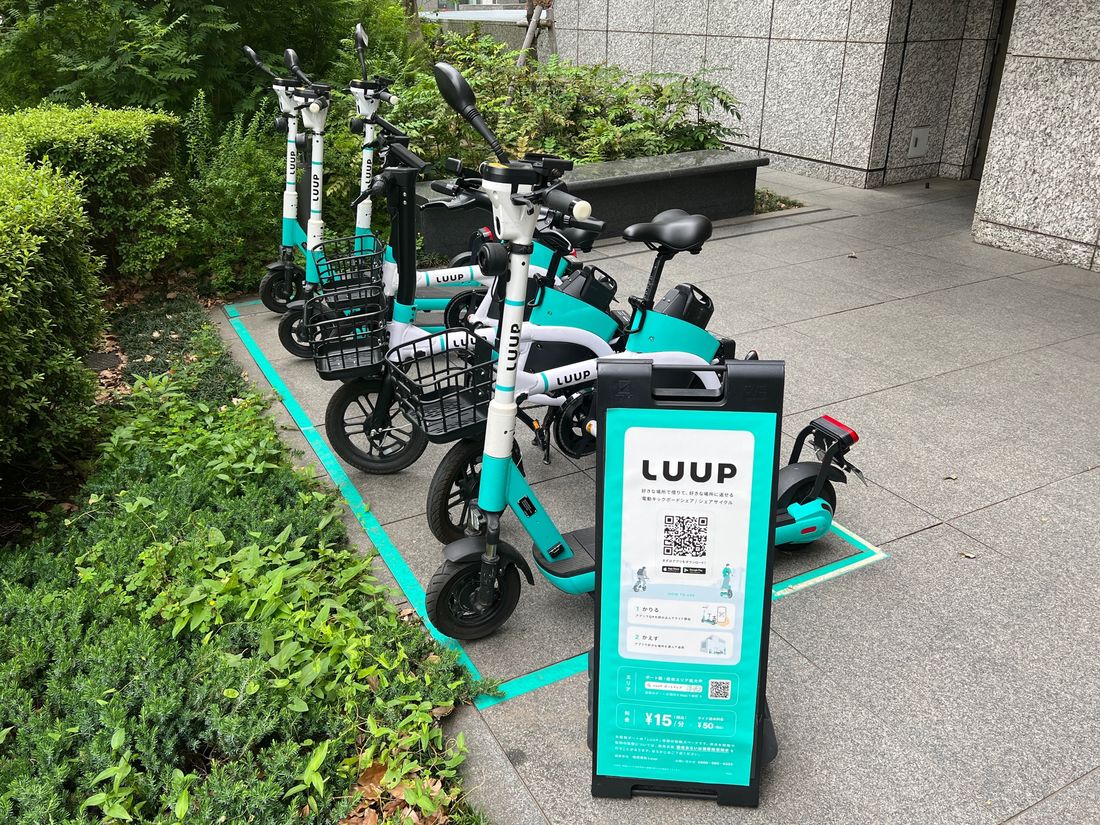
各ポートには、電動キックボードと電動アシスト自転車の2種類が置かれています(一部どちらか片方のみのポートもあり)。LUUPアプリから地図上でポートを検索して、事前に空き台数をチェックすることが可能です(詳細は後述)。
電動キックボードの法的位置付けと利用条件
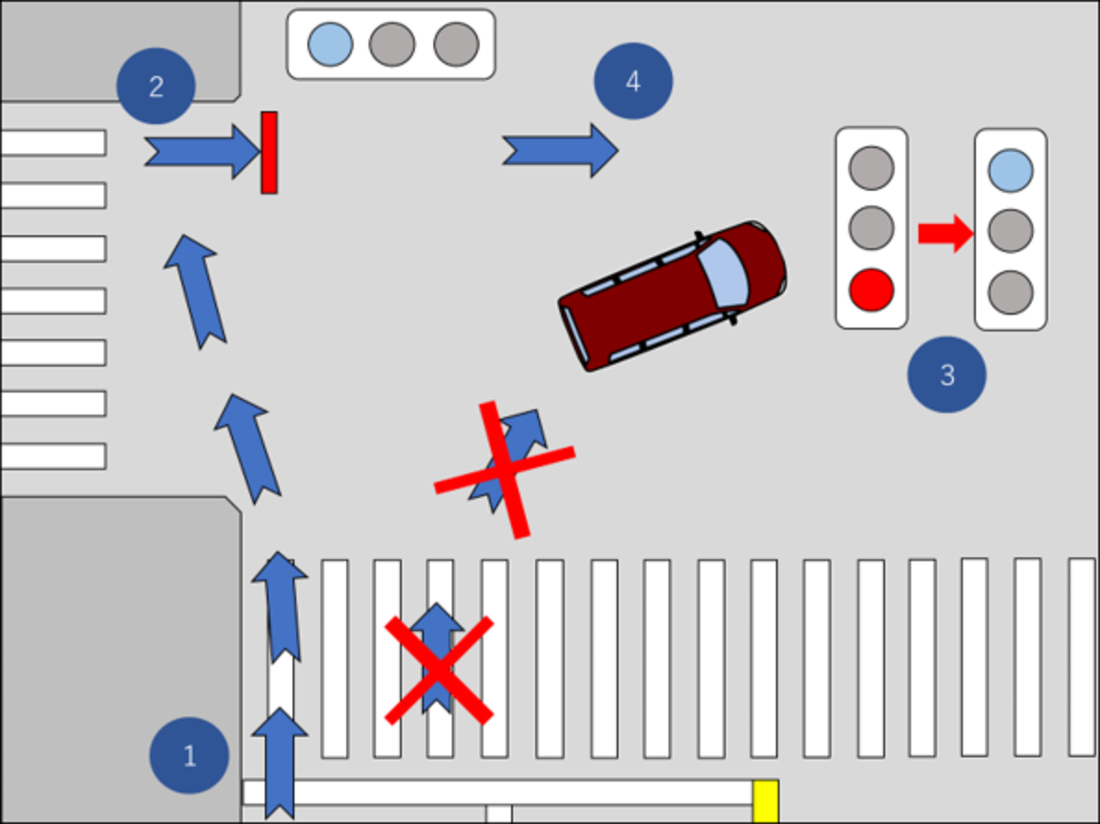
電動キックボードで信号のある交差点を右折する際は、二段階右折をしなければならない
電動キックボードは「特定小型原動機付自転車」という扱いで、最高速度や走行場所、右折方法など、自転車とは異なる走行ルールが定められています。自転車と比べて乗り慣れていない人も多いはずなので、利用するときは事前の確認が必要です。
また、電動キックボードに免許は不要ですが、利用できるのは16歳以上に限られています。16歳未満の人は、電動アシスト自転車を利用しましょう。
レンタルできるポートの設置場所をチェック
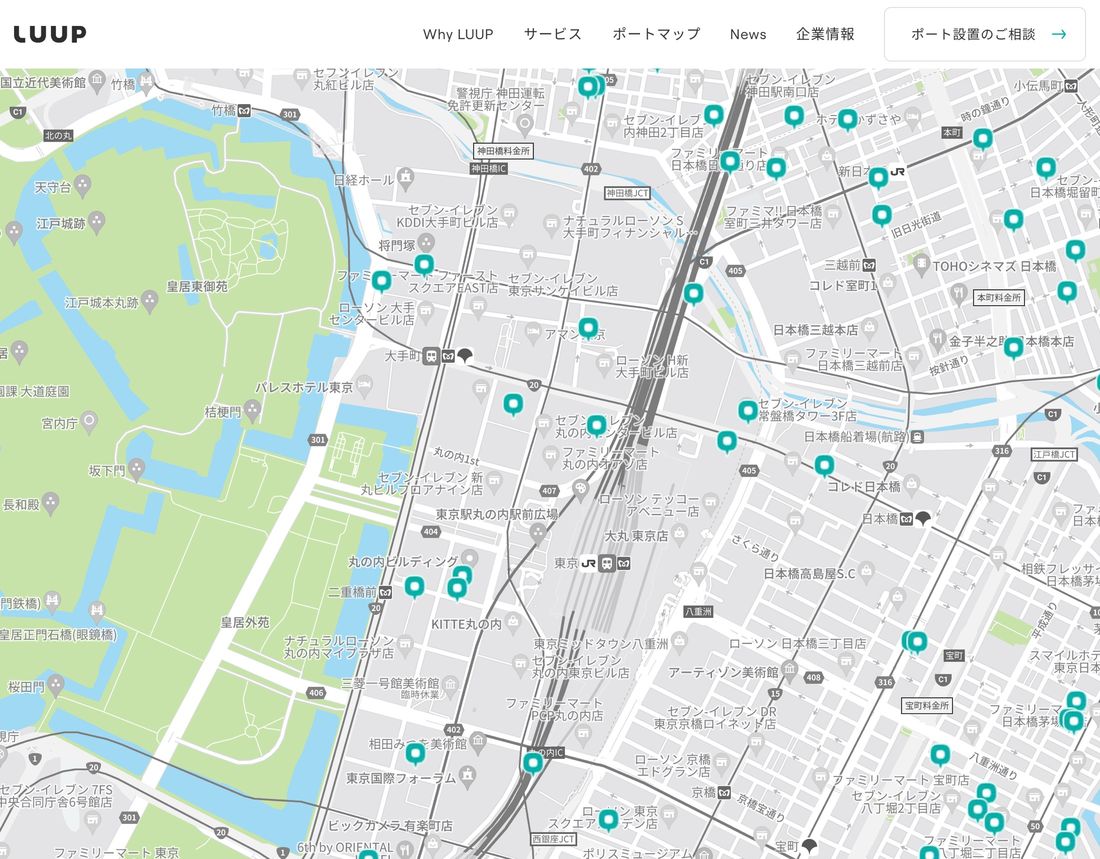
ポートの場所はアプリやWebサイトから確認できる
ポートは2023年7月時点で、東京・大阪・横浜・京都・神戸・名古屋・宇都宮に設置されています。各都市の具体的な設置場所は、LUUPアプリのほかに、LUUPのWebサイトでも確認できます。
現時点で設置されていないエリアに住んでいる人でも、旅行や出張のときに利用することができるので、興味がある人はチェックしておくとよいでしょう。
レンタル料金・支払い方法
レンタル料金は、必ず発生する基本料金50円(税込)に、1分15円(税込)の時間料金が加算されます。たとえば30分間レンタルした場合、基本料金50円+450円(15円×30分)で500円となります。
なお、地域によっては通常の料金体系と異なる場合があります。通常と料金体系の異なる地域と料金は以下の通り。
- 栃木県宇都宮市:基本料金0円・時間料金30分あたり165円
- 沖縄県 カヌチャリゾート:基本料金250円・時間料金1分ごとに50円
- 福井県おおい町:基本料金0円・時間料金10分あたり100円
- 宮城県仙台市 海浜エリア:基本料金0円・時間料金30分あたり200円
現時点でLUUPの対応する支払い方法は、クレジットカードのみです。クレジットカード以外の決済方法については、順次対応していくとしています。
無料クーポンも配布
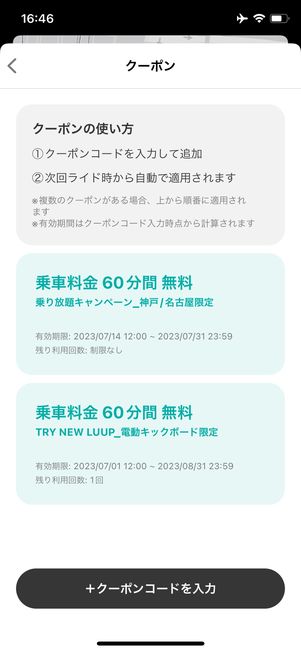
LUUPでは、ライド料金が一定時間無料になるクーポンを配布しています。初回ライドや指定のポートでのライド開始などの条件を満たすと、クーポンを獲得できます。現在配布されているクーポンは以下の通り。
| クーポン内容 | 獲得条件 | 配布期間 | |
|---|---|---|---|
| 初回60分間無料クーポン | 初回の電動キックボードのライドが60分間無料 | ユーザー登録を完了し、交通ルールテストに合格した16歳以上の人に付与 | 2023年8月31日まで |
| 友だち招待で30分無料クーポン | 招待された側・招待した側のLUUPのライドが30分間無料 | 初めてLUUPを使う友だちに招待コードを送り、招待コードを入力すると友だちにクーポン付与。友だちが初回ライドを完了すると、招待側にクーポン付与 | 終了日未定 |
| 指定ポートからのレンタルで60分間無料 | 指定ポートからライドを開始すると60分間無料 | 地図上に黄色のピンで表示されたポートからライドを開始する | 終了日未定 |
獲得したクーポンは、ライド開始時に自動的に適用されます。
LUUPの使い方
実際にLUUPを利用する方法について、最初のユーザー登録から電動キックボードの返却まで解説します。
LUUPにユーザー登録する手順
LUUPを利用するには、ユーザー登録が必須です。まずはスマホにLUUPアプリをインストールしてください。
-
アプリを起動して電話番号認証をする

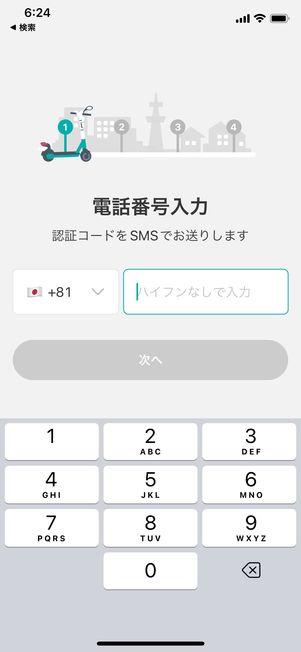
アプリを起動したら、アカウント登録をおこないます。[アカウント登録 / ログイン]をタップして、最初に電話番号認証をしてください。登録した電話番号に6桁の認証コードが送られてくるので、それを入力します。
ユーザー情報を入力する
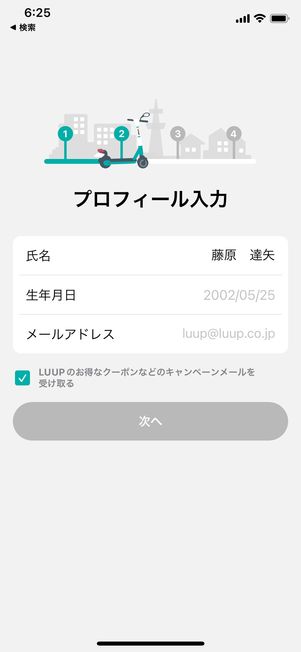
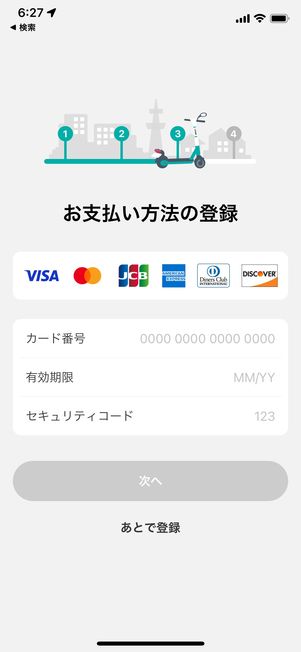
続いて、氏名や生年月日、メールアドレス、支払いに利用するクレジットカード情報を入力します。
年齢確認書類を登録する(電動キックボード利用者のみ)

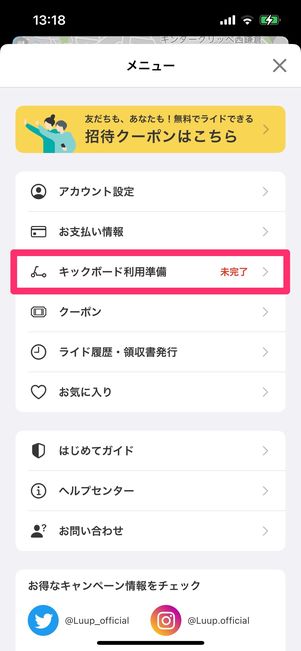
入力が完了すると画面が切り替わって地図が表示されます。電動キックボードを利用したい人は、さらに年齢確認書類を登録したり交通ルールのテストを受けたりする必要があります。
画面左上の人型アイコンをタップしてメニュー画面を表示したら、[キックボード利用準備]をタップします。
なお、電動アシスト自転車を利用する人はこれ以降の手順が不要なので、地図からポートを探してすぐにレンタルできます。
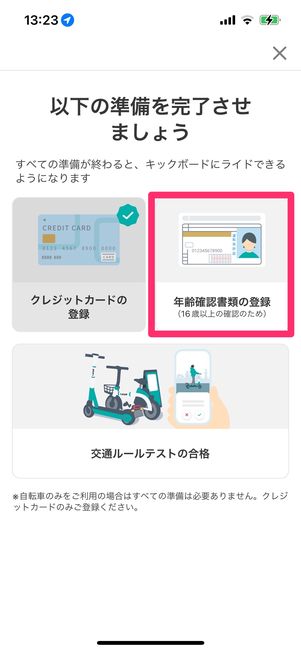
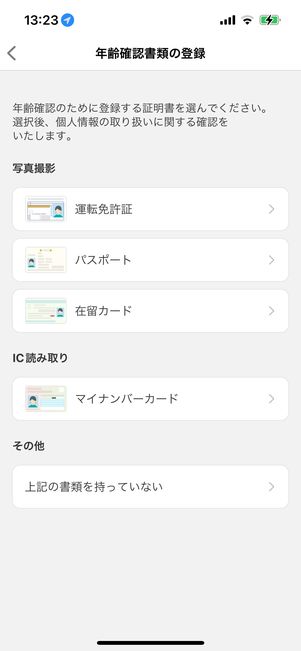
画面が切り替わったら、[年齢確認書類の登録]をタップして提出する書類を選択しましょう。年齢確認書類として利用できるのは、運転免許証とパスポート、マイナンバーカード、在留カードの4つです。マイナンバーカードのみICチップの読み取りでの登録が可能で、その他の書類は写真撮影をして登録します。
プライバシーポリシーなどに同意した後、カメラで書類を撮影するか、マイナンバーカードをスマホにかざしてスキャンします。登録した年齢確認書類はセンターに送られ、審査後すぐに登録が完了します。
交通ルールテストを受ける(電動キックボード利用者のみ)
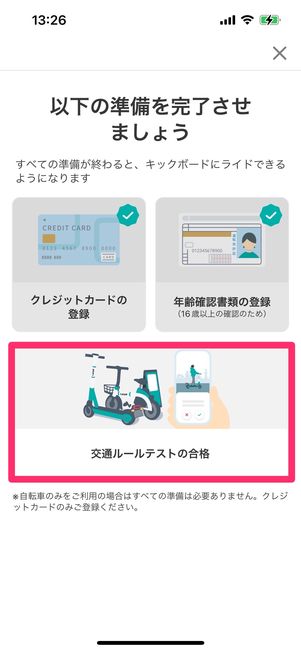
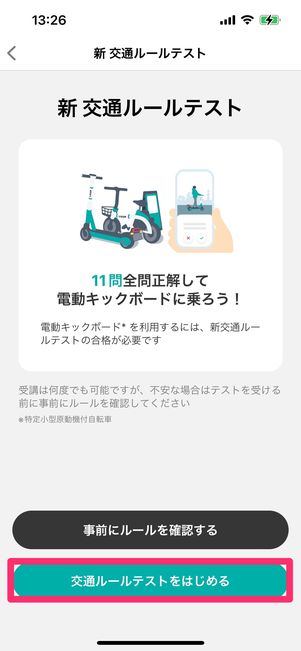
続けて、[交通ルールテストの合格]をタップして[交通ルールテストをはじめる]からテストを受けます。[事前にルールを確認する]から電動キックボード(特定小型原動機付自転車)の交通ルールもチェックできます。
テストを開始したら、画面の設問にしたがって各問題に回答しましょう。全問正解する必要がありますが、間違えても受け直せます。
ユーザー登録が完了

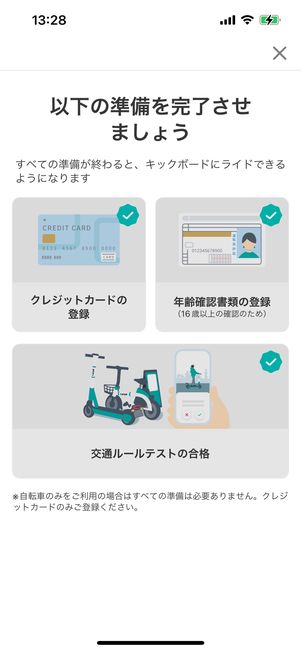
免許証の確認と交通ルールのテストが終わると、電動キックボードを利用できるようになります。
電動キックボードをレンタルする手順
ユーザー登録が完了したら、実際にポートから電動キックボードをレンタルしてみましょう。レンタル手順は電動アシスト自転車の場合も同様です。
-
近くのポートを探す

今回は品川駅周辺で電動キックボードをレンタルしてみました。

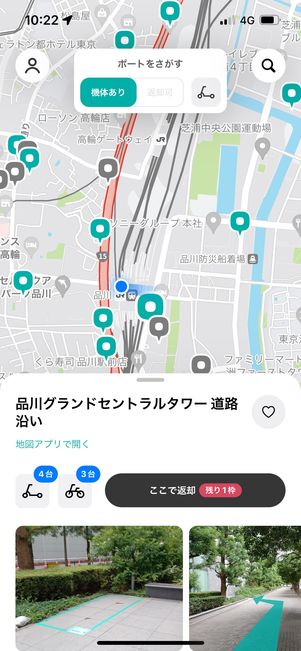
まずは、品川駅で空き車両があるポートを探します。地図上には利用できるポートが緑色のピンで表示されており、タップすると、各ポートの場所や空き台数をチェックすることができます。
一方で、すでにすべての車両が貸出中となっているポートは、グレーのピンで表示されます。グレーのピンのポートでは、借りている車両の返却のみおこなえます。
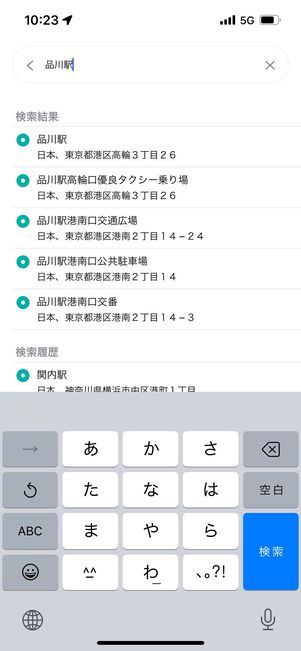
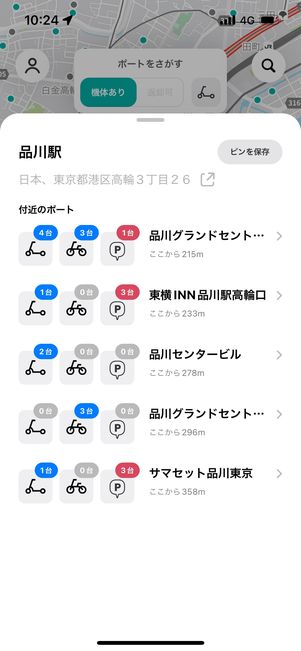
また、地図の右上に表示されている検索ボタンからポートを探すこともできます。
たとえば「品川駅」と入力すると、周辺のポートが一覧で表示されました。レンタルする場所がすでに決まっている人は、あらかじめ自宅でポートの場所を確認しておくとよいでしょう。
ポートに向かう
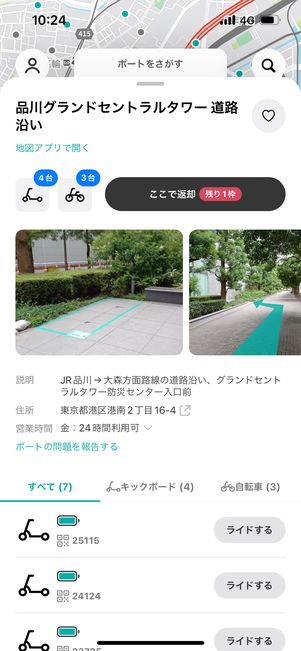
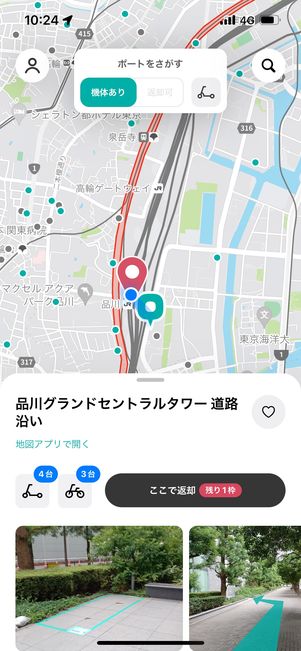
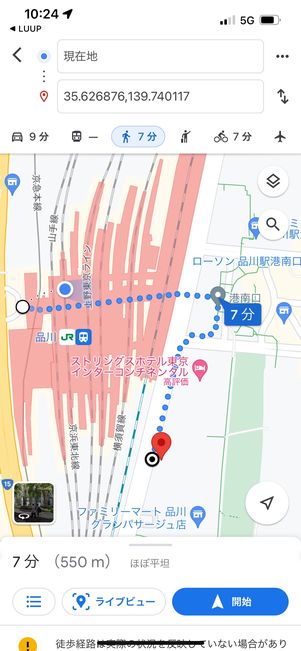
今回は、品川グランドセントラルタワーにあるポートでレンタルすることにしました。品川グランドセントラルタワーと記載されたカードを上にスライドすると、空き車両の番号や充電残量などが表示されます。この画面から、ポートへ行く前に車両を予約することも可能です。
住所の右にある四角いアイコンをタップすると、Googleマップが起動します。現在地からポートまでのルートが表示されるので、迷う心配はありません。
ポートの車両を予約する方法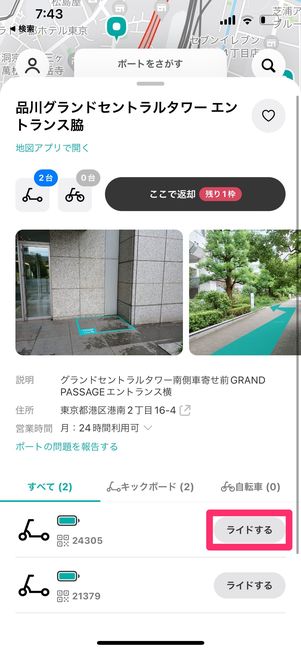

地図上でレンタルする空き車両を選択して[ライドする]をタップします。画面が切り替わったら[ライドを予約]を選択してください。
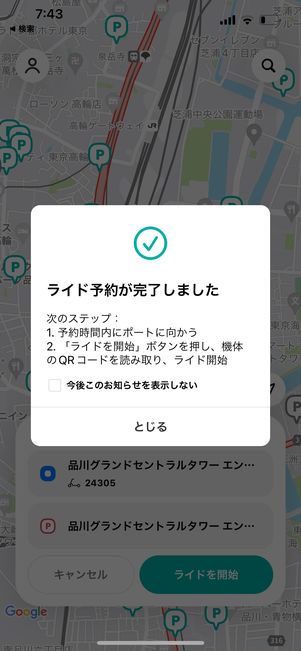
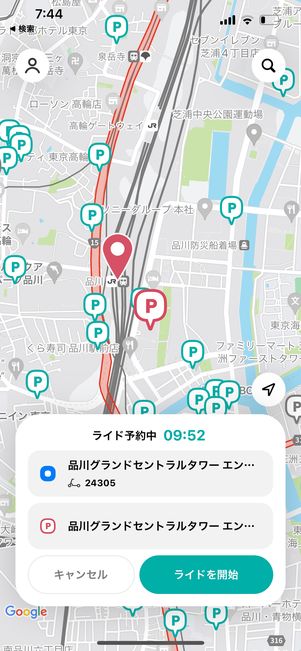
予約できる時間はレンタルの10分前からです。駅や家からポートへ行く前に、空き車両が他の人にレンタルされないか心配な人は活用するとよいでしょう。なお、10分を過ぎると予約は自動的にキャンセルされます。
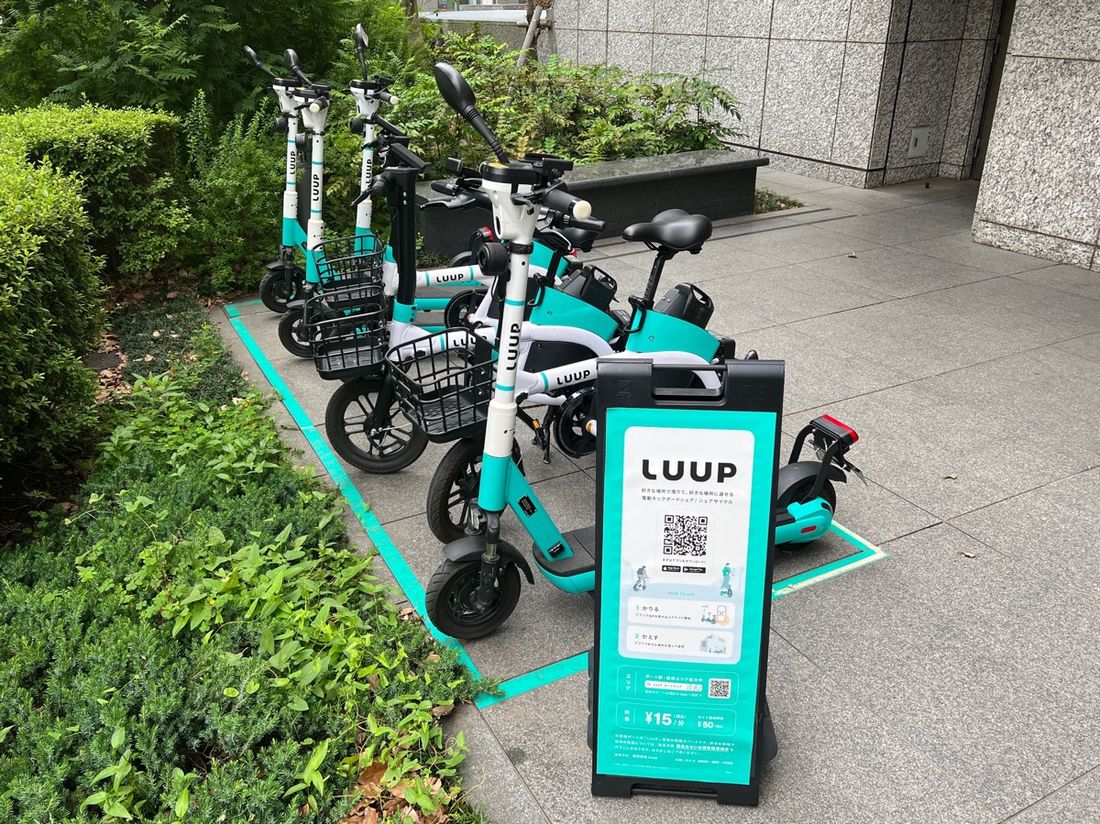
地図で表示された場所に行くと、LUUPの立て看板と車両が並んでいました。
車両のQRコードをスキャンする

各車両のハンドル部分には、QRコードが貼り付けてあります。レンタル時は、このQRコードをLUUPアプリで読み取ります。


アプリで[QRコードをスキャン]をタップし、カメラでハンドルのQRコードをスキャンします。
返却ポートを指定する
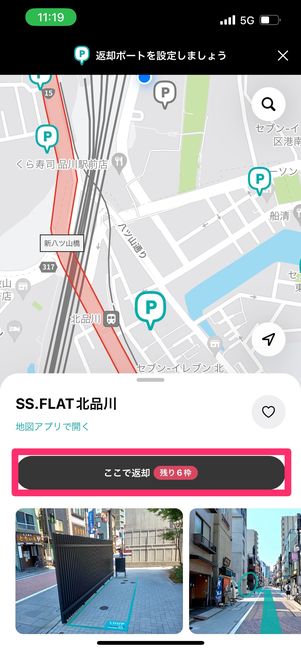
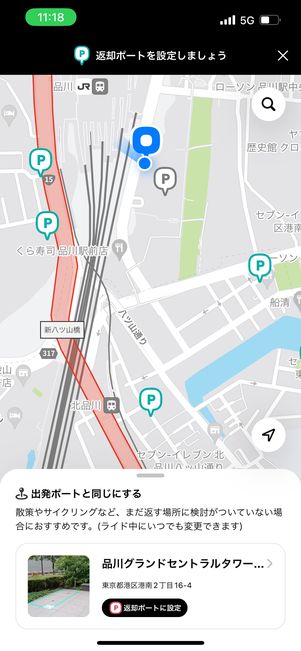
スキャンが完了すると、最初に返却するポートを指定するように指示が出るため、地図上で選択して[ここで返却]をタップします。今回は、少し離れた場所にある「SS.FLAT北品川」のポートを指定しました。
なお、返却するポートはいつでも変更できます。レンタルする時点で返す場所が決まっていない場合は、[出発ポートと同じにする]を選択するとよいでしょう。
ライドを開始する
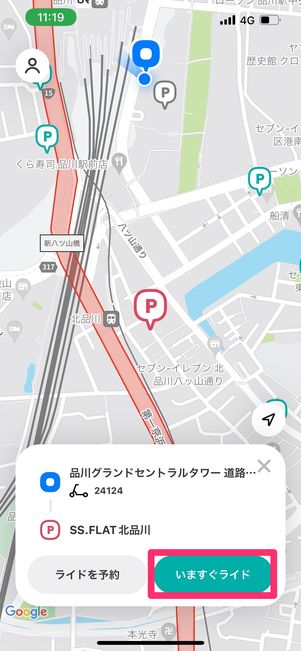
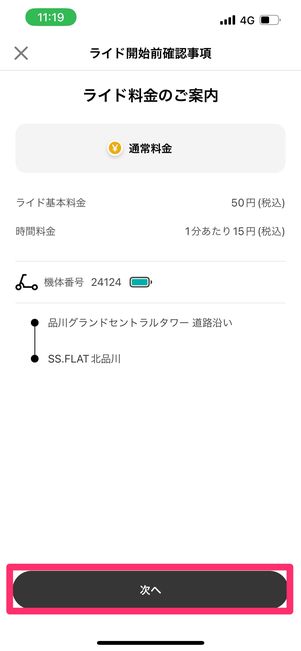
返却ポートの指定まで完了したら[いますぐライド]をタップ。続いて、基本料金や時間料金を確認したら[次へ]を選択します。
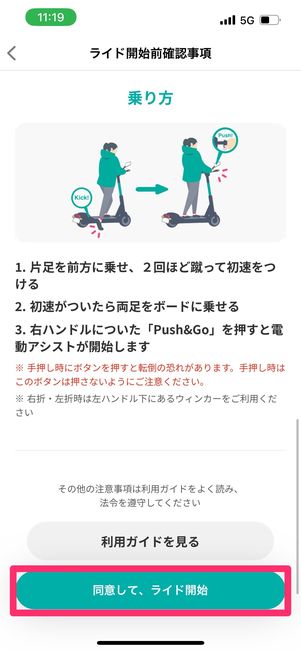
最後に、交通ルールや乗り方を確認したら[同意して、ライド開始]をタップします。
乗車から返却までの手順
レンタルの手続きが完了したらいよいよ乗車です。ここからは乗車からポートへの返却までの一連の流れを解説します。
電動キックボードの各機能をチェック

乗車して走行する前に、電動キックボードの各機能をチェックしておきましょう。

レンタル手続きが完了すると、該当車両のロックが解除されます。ハンドルを握って車両を前に押し出せば、スタンドが外れて動かせるようになります。
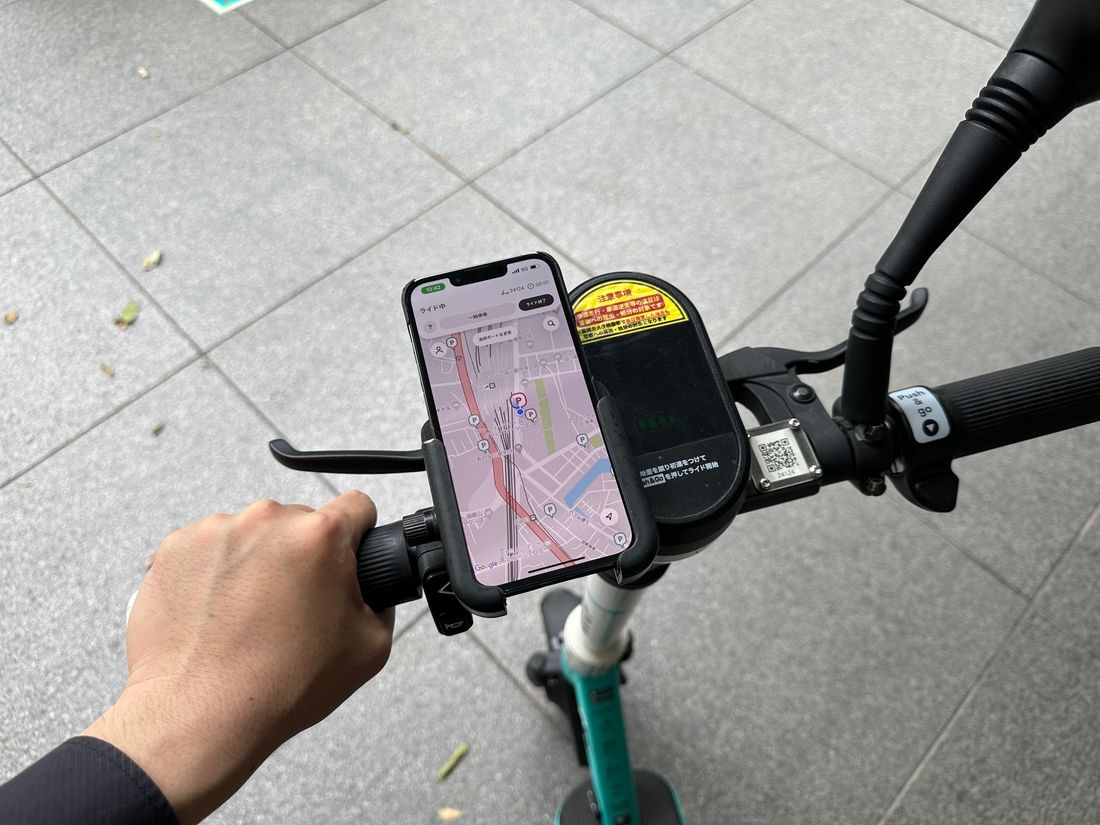
車両には、スマホをセットできるホルダーも付いています。地図アプリなどを開いた状態でセットしておけば、目的地までのナビゲーションを確認しながら運転できます。

スマホホルダーの横には、速度やバッテリー残量をチェックできるパネルも付いています。

左ハンドルには、左右のウインカーとクラクションのボタンが付いています。右左折の際には、必ずウインカーを点灯するようにしましょう。

走り出すときは、最初に片方の足で路面を蹴りながら助走して両足を乗せます。

両足を乗せた状態で右ハンドルにある「Push & Go」ボタンを押すと、電動アシストが起動してそのまま走行できます。

電動アシスト自転車の機能もチェックしておきましょう。
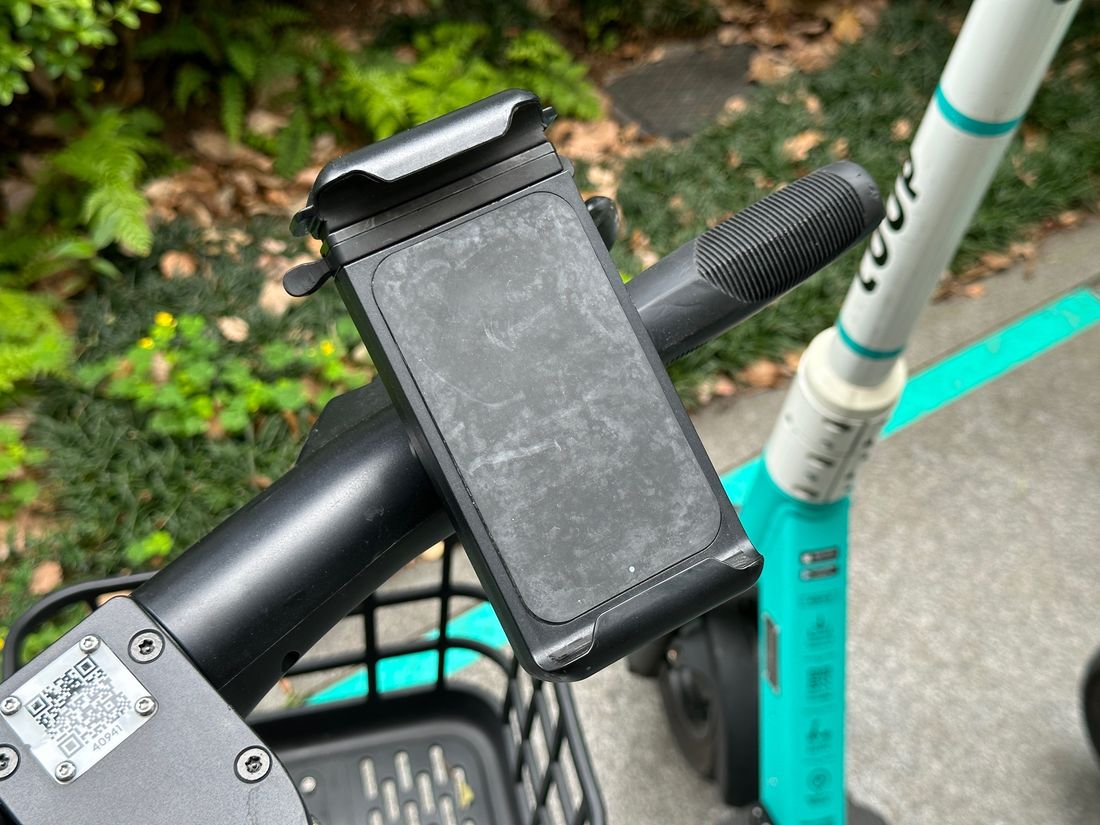
電動アシスト自転車にもスマホホルダーが付いています。

電動アシスト自転車には前カゴが付いており、ちょっとした買い物や荷物があるときに便利です。

サドルの高さは10段階で調整できます。
実際に走行する

車道へ出るまでの歩道では押して歩きます。ただし、走行可能な標識がある場合は6km/h以下の速度で走行できます。
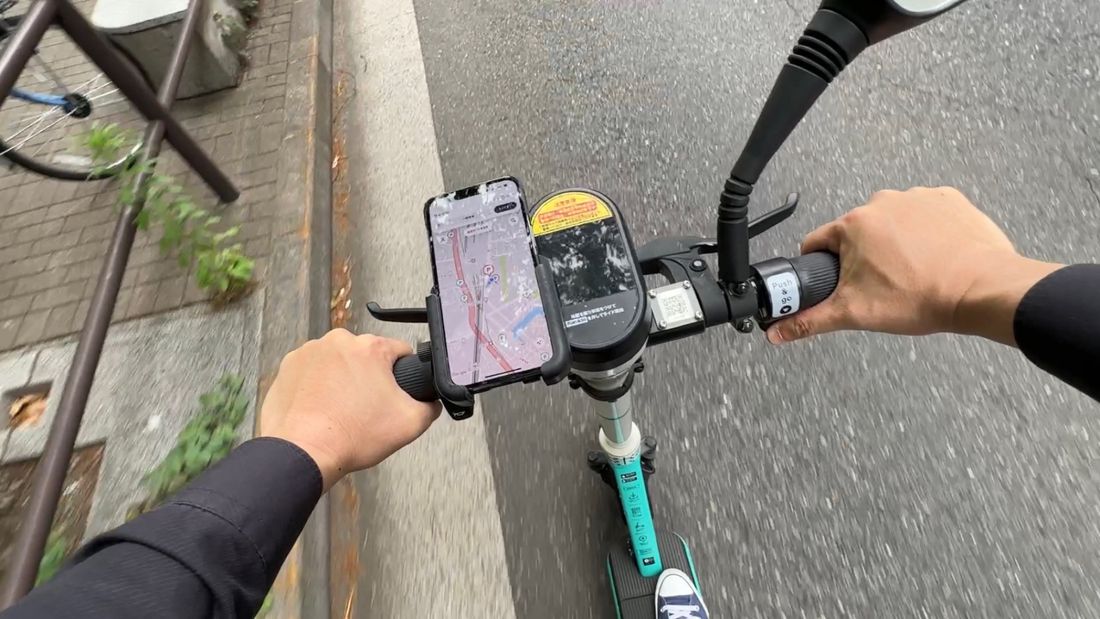
走行中はスマホを体につけて動画を撮影した。上記画像は動画のスクリーンショット
車道に出て少し走ってみましたが、最高速度は20km/hなので車にはどんどん追い抜かれます。交通量が多く狭い道路だったこともあり、少し怖さがありました。
また、電動キックボードはタイヤが小さいので、ちょっとした溝や段差でハンドルが取られないように慎重に走行したほうがよいでしょう。

このような信号のある交差点で右へ行きたいときは、二段階右折をする必要があります。
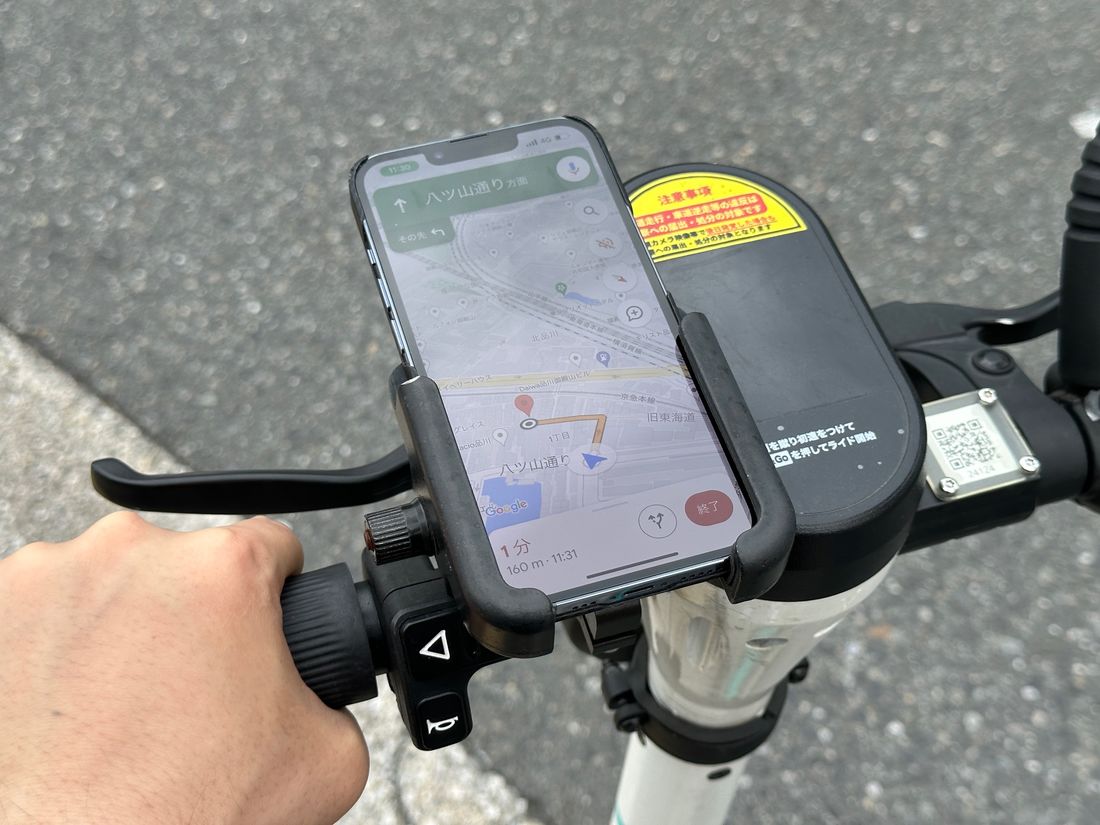
最初はLUUPアプリの地図を見ながら走行していましたが、道に迷ったので途中からGoogleマップにポートの住所を入れて利用しました。LUUPアプリの地図だと現在地しか表示されないので、目的地までのルートが分かるナビアプリも併用すると便利です。
ポートに返却する

返却場所に指定したポートに到着しました。
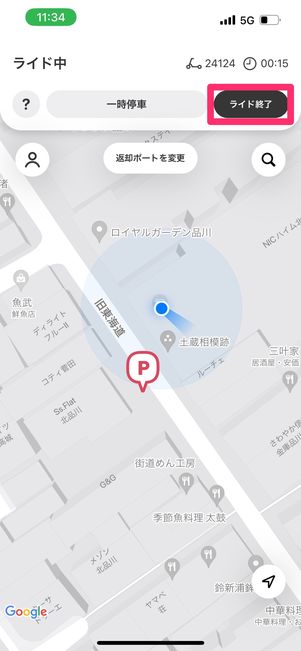
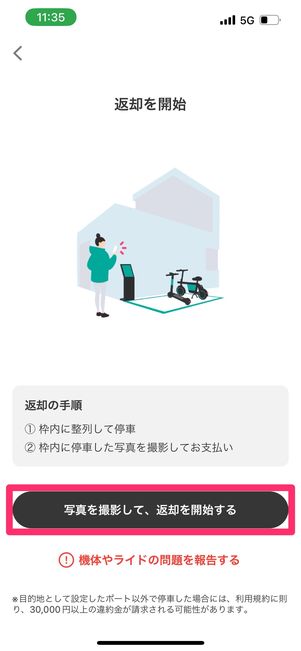
返却するときは、アプリ上に表示されている[ライド終了]をタップします。車両の返却時には車両を戻したことを証明するため、ポートに返却した車両の模様を撮影して送信する必要があります。写真の撮影は、[写真を撮影して、返却を開始する]からおこないます。
なお、ポート以外の場所で観光スポットやお店などに寄りたいときは、[一時停車]を選択すると車両をロックして離れることができます。ただし、レンタルの時間料金は加算されるので注意してください。また、[返却ポートを変更]からレンタル時に指定した返却ポートの変更もできます。


LUUPアプリ上でカメラが起動するので、車両を返却ポートの枠内に入れて写真を撮影しましょう。[送信]を押すと返却手続きが完了して、利用料金が表示されます。
撮影時にカメラにかかった指が画面下に若干映ってしまいましたが、問題なく受理されたようです。
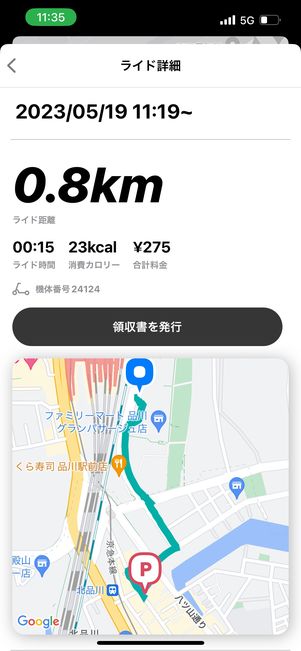
返却後は、走行ルートや走行時間なども確認できます。領収書を発行することも可能です。
LUUPを利用する際の注意点
今回、実際に電動キックボードをレンタルしてみて、気になった点や注意すべきと感じた点を紹介します。
はじめは車通りの少ない道で練習を
電動キックボード乗るときは、慎重に走行しましょう。特に初めて乗る人は、大きな通りへ出る前に車が少ない路地裏などで少し練習をしたほうがよいと思います。
今回借りたポートはオフィス街にあり、目の前は車が多い通りだったため、横を車やトラックが追い越すときは怖さを感じることもありました。
いざというときの連絡先をチェック
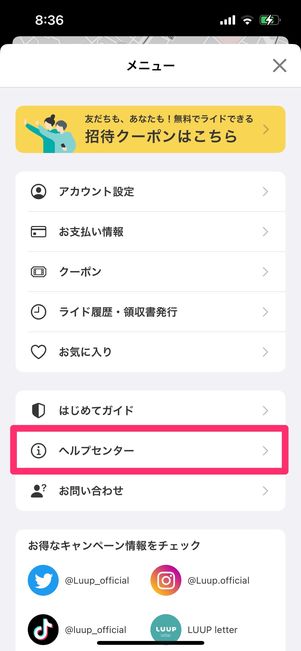
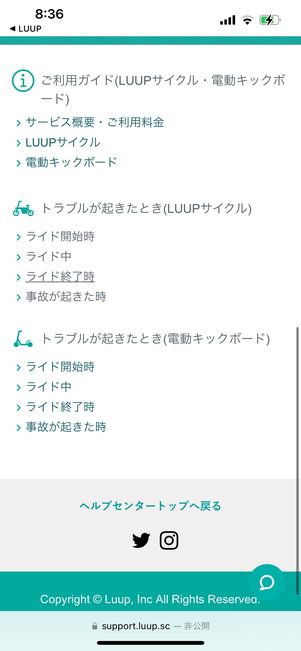
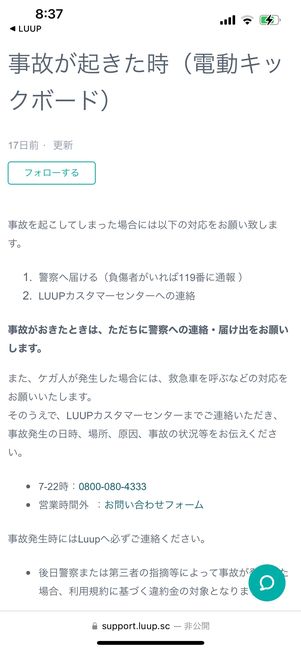
気軽に利用できるLUUPですが、万が一事故が発生したときは、車と同じように警察やレンタル元であるLUUPへの連絡が必要です。
連絡先は、メニューの[ヘルプセンター]から確認できます。そのほか、利用中の車体トラブルや不明点等も参照できるので、レンタルする前に確認しておくといざというときに安心です。
いつものポートに空き車両がないことも
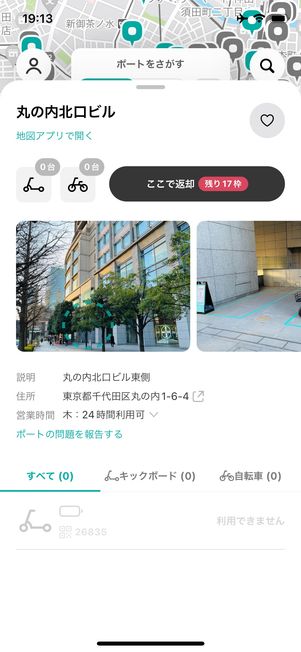
今回は空き車両がないポートはありませんでしたが、今後ユーザーが増えていけば、いつも利用している場所で借りられないケースも出てくる可能性があります。
通勤や買い物など日常的な用事で定期的に使いたい人は、空き車両がないときのために別のポートや公共交通機関など他の移動手段もチェックしておきましょう。

